目标1:虚拟机安装Vmware Tools工具。
先看下VMware版本:

首先,将CD/DVD切换到物理驱动器:

点击菜单 “虚拟机(M)" -- ”安装VMware Tools“ ,虚拟DVD中会弹出相应压缩包:

解压 :tar -zxvf xxx.tar.gz
安装:sudo ./vmware-install.pl
一路 ”enter“ 以及 ”yes“

至此,安装 Tools 工具完成!
检查客户机隔离选项:

应该可以复制了文件!不行,重启物理主机试下。
目标2:实现主机和虚拟机共享文件
首先,开启共享文件夹:

通过命令查看:
cd /mnt/hgfs/Desktop
ls可以看见桌面文件,也可以在文件夹中查看:
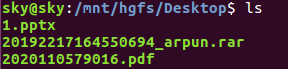

复制粘贴、拖拽、窗口缩放等问题都是因为这个进程没有启动起来,你只需要在启动后在终端输入“/usr/bin/vmware-user”就可以手动启动,启动时可能会提示“**模块找不到”之类的警告,不用管他,然后你就会发现这些功能都有了
解决vmtools已安装但还是不能共享文件、复制粘贴:






















 7582
7582











 被折叠的 条评论
为什么被折叠?
被折叠的 条评论
为什么被折叠?








